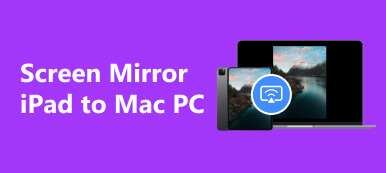Nykyään on yhä kätevämpää käyttää matkapuhelimia valokuvien ottamiseen ja muokkaamiseen, ja ihmiset käyttävät matkapuhelimia selfien ottamiseen monella hetkellä onnellisten hetkien tallentamiseen. Mutta aivan kuten peilin periaate, voimme nähdä vain peilikuvan todellisesta ulkonäöstämme etukamerassa. Tämän ongelman ratkaisemiseksi suuret matkapuhelinvalmistajat ja kuvankäsittelyohjelmistot ovat myös kehittäneet mahdollisuuden säätää kameran asetuksia ja kääntää kuvia.
Joten, miten soveltaa toimintaa selfien peilaus iPhonessa sujuvasti? Tämä artikkeli tarjoaa ohjeita iPhone-selfien kääntämiseen. Voit käyttää sitä laitteellasi kuvien ja tekstin ohjeiden mukaan.
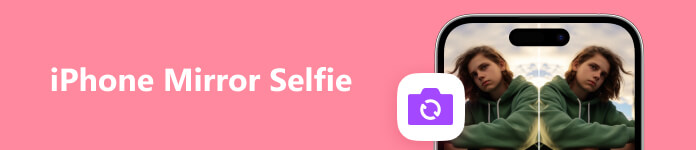
Osa 1. Kuinka ottaa peiliselfie suoraan iPhonessa
iPhonen kamerasta on aina puhuttu. Sillä on myös erittäin tehokas kumppani sen kuvankäsittelyominaisuuksille. Voit asettaa sen peilaamaan etukameraasi juuri ennen kuvien ottamista, joten sinun ei tarvitse peilata selfieitä iPhonessa kuvan ottamisen jälkeen. Tämä on melko yksinkertainen toimenpide.
Tässä on yksityiskohtainen opas selfien ottamiseen ilman peilikuvia.
Vaihe 1 avoin Asetukset iPhonessa ja napauta Kamera.
Vaihe 2 Kun olet avannut uuteen ikkunaan, löydät Peili etukamera alla KOKOONPANO osio. Ota se käyttöön säätämällä liukupainiketta.
Kun otat selfien etukameralla iPhonella, albumiin tallennettu kuva peilataan automaattisesti.

Osa 2. Kuinka peilata iPhone-selfie iPhonessa
Lisäksi etukameran kääntäminen Ennen selfien ottamista voit myös peilata selfien iPhonessa Photos-sovelluksessa sen ottamisen jälkeen, mikä helpottaa muokatun tuloksen esikatselua ja muutamien yksityiskohtien säätämistä milloin tahansa.
Tässä on mitä sinun tulee tehdä.
Vaihe 1 Kun olet ottanut selfien ja tallentanut sen, avaa Valokuvat laitteellasi ja valitse kuva, jonka haluat peilata.
Vaihe 2 Napauttaa muokata on oikeassa yläkulmassa.
Vaihe 3 Etsi Sato -painiketta iPhonen näytön alareunassa ja napauta Kääntää kolmion muotoinen painike.
Kun näet tuloksen ja olet tyytyväinen, napsauta valmis tallentaaksesi muokatun tuloksen.
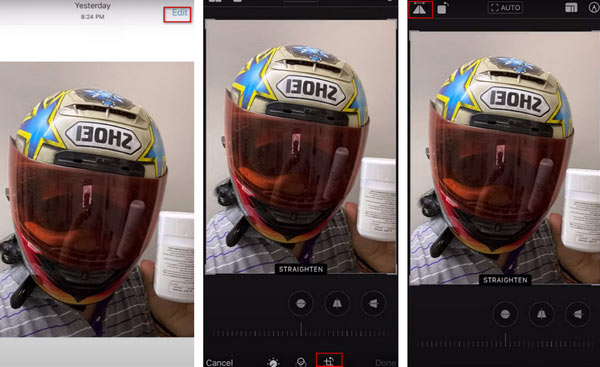
Nyt uskomme, että olet oppinut peilaamaan selfiesi iPhonessa.
Osa 3. Paras apulainen peilaamaan iPhonen tietokoneeseen
Puhelimesi käytön aikana olemme varmoja, että olet kokenut näytön olevan niin pieni, että et voi nauttia paremmasta audiovisuaalisesta kokemuksesta. Et esimerkiksi voi muokata selfieitäsi hienommin. Auttaaksesi ratkaisemaan tämän ongelman, suosittelemme, että kokeilet yhtä parhaista näytönlähetysohjelmistoista, Apeaksoft puhelimen peili, joka ei vain suoratoista puhelimesi näytön sisältöä tietokoneellesi, vaan myös tallentaa näytön sisällön reaaliajassa. Voit myös ohjata puhelinta suoraan tietokoneellasi. Se on melko helppokäyttöinen ja yhteensopiva useiden puhelinmallien kanssa.
Tässä ovat vaiheet, jotka auttavat sinua käyttämään Apeaksoft Phone Mirroria.
Vaihe 1 Lataa ja asenna Apeaksoft Phone Mirror tietokoneellesi. Käynnistä se ja valitse iOS peili käyttöliittymässä.

Vaihe 2 Varmista, että iPhone ja tietokone muodostavat yhteyden samaan Wi-Fi-verkkoon. Klikkaus Näytön peilaus ohjelman näytöllä.
Vaihe 3 Seuraa näytön ohjeita. Avata ohjauskeskus iPhoneen ja napauta Näytön peilaus. Etsi luettelosta Apeaksoft Phone Mirror ja valitse se.

Tämän prosessin jälkeen iPhonesi peilataan tietokoneeseen onnistuneesti. Ja voit ohjata tai tallentaa iPhoneasi tietokoneelta.
Osa 4. Usein kysyttyä iPhone Mirror Selfiestä
Kuinka korjata etukameran epäselvyys?
Koska etukamera on puhelimen näytöllä, siihen on melko helppo tahraantua, mikä voi aiheuttaa linssin epäterävyyttä. Pyyhi näyttö ja kamera varovasti kuivalla, pehmeällä liinalla. Jos ongelma ei vieläkään ratkea, yritä sammuttaa kamera ja käynnistää se uudelleen.
Heikentääkö iPhonen peilaus tietokoneeseen laatua?
Projisointiruudulta tulevan kuvan laatuun vaikuttavat useat tekijät. Näitä ovat alkuperäisen videon selkeys, puhelimen resoluutio ja projisoidun laitteen resoluutio. Jos laitteen parametri ei ole yhtä korkea kuin iPhonen, toistetun kuvan laatu heikkenee väistämättä. Lisäksi käyttämäsi screencasting-työkalu vaikuttaa myös screencastingin vaikutukseen. Siksi suosittelemme, että kokeilet parasta näytönlähetysohjelmistoa, Apeaksoft Phone Mirror, joka takaa kuvan selkeyden suurimmassa määrin.
Kuinka käyttää AirPlayta iPhonen näytön peilaukseen?
Ennen kuin peilaat näytön, sinun on varmistettava, että iPhone ja laite, jonka haluat projisoida, muodostavat yhteyden samaan Wi-Fi-verkkoon. Avaa Ohjauskeskus pyyhkäisemällä sitten alas oikeasta yläkulmasta. Etsi Näytön peilaus ja napauta sitä. Valitse laitteen nimi luettelosta, niin iPhonesi näyttö peilataan onnistuneesti.
Ovatko peilikuvat miltä näytät?
Itsesi peilissä tai etukamerassa on yleensä päinvastoin kuin ulkopuoliset näkevät sinun näyttävän. Joten kun käännät etukameralla otetun valokuvan kuvan, näet miltä näytät.
Kuinka peilata iPhoneni älytelevisioon ilman Wi-Fi-yhteyttä?
Ilman Wi-Fi-yhteyttä voit luoda langallisen yhteyden television ja iPhonen välille salamakaapelilla. Tarvitset Applen sovittimen ja HDMI-kaapelin peilaa iPhonesi televisioon. Liitä sitten iPhonesi HDMI-kaapeliin sovittimen avulla. Liitä kaapelin toinen pää älytelevisiosi HDMI-porttiin. iPhonesi sisältö näkyy televisiossa.
Yhteenveto
Tämä artikkeli tarjoaa hyvin harkitun oppaan ottamista varten peilaa selfieitä iPhonessa sekä kamerasta että itse valokuvasta. Suosittelemme myös yhtä parhaista näytöntoistoohjelmistoista, Apeaksoft Phone Mirror, täyttämään tarpeesi kuvien tarkempaan muokkaamiseen tietokoneellasi. Toivomme, että sisällöstämme oli apua, ja voit jättää kommentin.



 iPhone Data Recovery
iPhone Data Recovery iOS-järjestelmän palauttaminen
iOS-järjestelmän palauttaminen iOS-tietojen varmuuskopiointi ja palautus
iOS-tietojen varmuuskopiointi ja palautus iOS-näytön tallennin
iOS-näytön tallennin MobieTrans
MobieTrans iPhone Transfer
iPhone Transfer iPhone Eraser
iPhone Eraser WhatsApp-siirto
WhatsApp-siirto iOS-lukituksen poistaja
iOS-lukituksen poistaja Ilmainen HEIC-muunnin
Ilmainen HEIC-muunnin iPhonen sijainnin vaihtaja
iPhonen sijainnin vaihtaja Android Data Recovery
Android Data Recovery Rikkoutunut Android Data Extraction
Rikkoutunut Android Data Extraction Android Data Backup & Restore
Android Data Backup & Restore Puhelimen siirto
Puhelimen siirto Data Recovery
Data Recovery Blu-ray-soitin
Blu-ray-soitin Mac Cleaner
Mac Cleaner DVD Creator
DVD Creator PDF Converter Ultimate
PDF Converter Ultimate Windowsin salasanan palautus
Windowsin salasanan palautus Puhelimen peili
Puhelimen peili Video Converter Ultimate
Video Converter Ultimate video Editor
video Editor Screen Recorder
Screen Recorder PPT to Video Converter
PPT to Video Converter Diaesityksen tekijä
Diaesityksen tekijä Vapaa Video Converter
Vapaa Video Converter Vapaa näytön tallennin
Vapaa näytön tallennin Ilmainen HEIC-muunnin
Ilmainen HEIC-muunnin Ilmainen videokompressori
Ilmainen videokompressori Ilmainen PDF-kompressori
Ilmainen PDF-kompressori Ilmainen äänimuunnin
Ilmainen äänimuunnin Ilmainen äänitys
Ilmainen äänitys Vapaa Video Joiner
Vapaa Video Joiner Ilmainen kuvan kompressori
Ilmainen kuvan kompressori Ilmainen taustapyyhekumi
Ilmainen taustapyyhekumi Ilmainen kuvan parannin
Ilmainen kuvan parannin Ilmainen vesileiman poistaja
Ilmainen vesileiman poistaja iPhone-näytön lukitus
iPhone-näytön lukitus Pulmapeli Cube
Pulmapeli Cube